FreeCADでモデルを作り始める手順
FreeCADでモデルを作り始めるときの手順です。
使用環境:FreeCAD 0.17
目次
ワークベンチの選択
FreeCADでは、何をするかによってワークベンチを切り替えて作業します。
ワークベンチはこんなにあります。
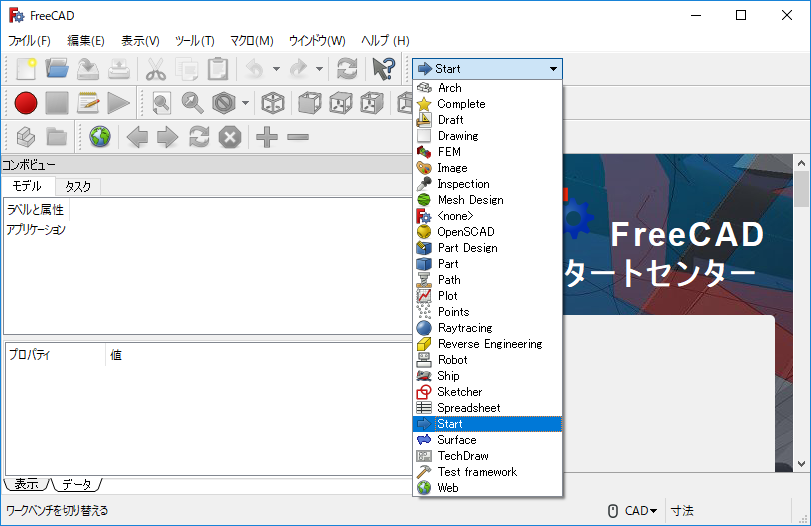
機械部品などのモデルを作りたい場合、Part WorkbenchかPartDesign Workbenchか、どちらかを選べば良さそうです。
問題は、どちらを選ぶかですね。
FreeCADのウィキ によると、機械部品や割と小型の物を扱う場合はPartDesign Workbenchを使用するようです。
ということで、PartDesign Workbenchを選択します。
PartDesignワークベンチ
PartDesignワークベンチでは、最初はシンプルな形状から始めて、それに単純な形状を足したり引いたりすることで、最終的に必要な形状を作ります。
雪像を作るような感じですね。
この足したり引いたりの一つ一つの操作がtree viewに記録されます。tree viewに記録される操作の結果が、最終的な形状となるわけです。
作業のヒストリーが残るようなイメージですが、後からそのヒストリーをいじって、最終的な形状を調整することが可能です。
SketcherワークベンチとPartDesignワークベンチの連携
PartDesign Workbenchで3次元の形状を作るために、まず2次元の線図を描きます。この線を引き伸ばすことで3次元の形状を作ります。
押し出し成形の型を作るようなものです。ところてんの型と言った方が良いでしょうか。(ところてんは、たいてい四角ですが。)
この2次元の図を描くためにSketcher Workbenchを使用します。
大まかには、このような手順でモデルを作っていきます。
スケッチ(sketch)を作る。
形状を描く。(すべての線が閉じていること。)
スケッチを閉じる。
パッドツール(pad tool)を使ってスケッチを引き伸ばし、3次元のソリッド(solid)にする。
ソリッドの面を選択する。
選択した面に、新しいスケッチを作る。
新しいスケッチに新しい形状を描く。
スケッチを閉じる。
最初に作ったソリッドに、新しいスケッチを使って穴を開ける。
このように、Sketcher WorkbenchとPartDesign Workbenchを行ったり来たりするわけですね。
公開日
広告